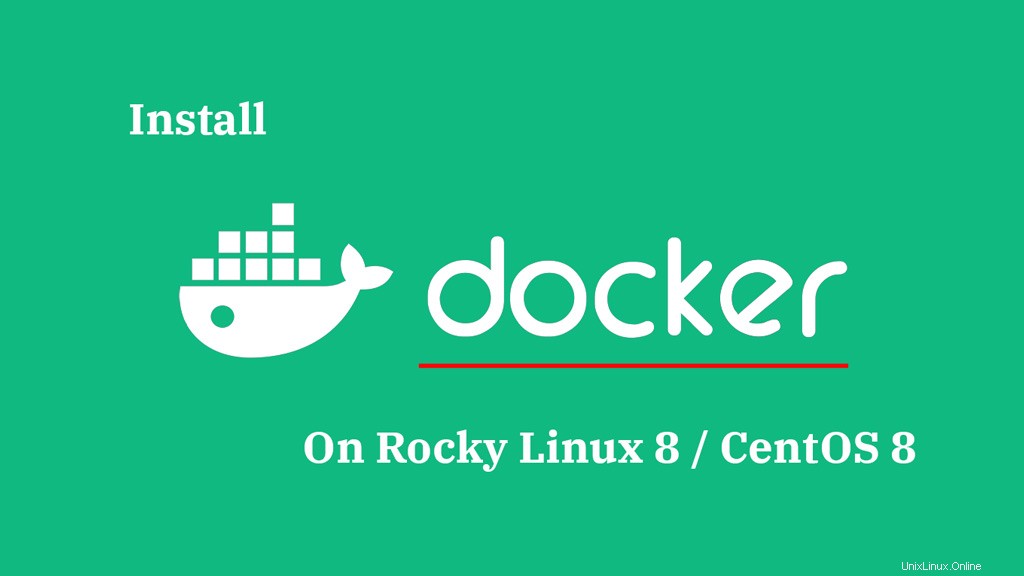
Docker est un outil qui vous permet de créer, tester et déployer facilement des applications de manière fluide et rapide à l'aide de conteneurs. Il a gagné en popularité ces derniers temps en raison de la portabilité permettant d'exécuter des applications n'importe où, quel que soit le système d'exploitation hôte.
Docker fournit un environnement plus efficace et léger pour déployer l'application. Docker utilise les fonctionnalités de Kernel telles que les cgroups et l'espace de noms pour exécuter un conteneur sur une seule instance de système d'exploitation.
Dans cet article, vous apprendrez à installer Docker sur Rocky Linux 8 / CentOS 8 / RHEL 8.
Docker est désormais disponible en deux éditions,
- Édition communautaire (CE)
- Édition Entreprise (EE)
Ici, nous allons installer Docker Comunity Edition (CE).
Prérequis
Désinstaller l'ancienne version
Désinstallez les anciennes versions de Dockers, nommées docker ou docker-engine ainsi que les dépendances associées.
dnf remove -y docker-common docker container-selinux docker-selinux docker-engine
Ne vous inquiétez pas du contenu de /var/lib/docker/, tout sera préservé.
Installer les packages dépendants
Ensuite, installez les packages requis.
dnf install -y lvm2 device-mapper device-mapper-persistent-data device-mapper-event device-mapper-libs device-mapper-event-libs
Ajouter un référentiel Docker
Ajoutons le référentiel Docker Community Edition pour l'installation de Docker.
dnf install -y dnf-utils dnf config-manager --add-repo https://download.docker.com/linux/centos/docker-ce.repo
Installer Docker sur Rocky Linux 8 / CentOS 8 / RHEL 8
Installez les packages Docker à l'aide de la commande ci-dessous.
dnf install -y docker-ce docker-ce-cli containerd.ioVous pouvez également installer une version particulière de Docker CE en ajoutant une version comme docker-ce-[version]
Ex. yum install docker-ce-19.03.5-3.el7
Vous pouvez répertorier les versions Docker disponibles avec yum list docker-ce –showduplicates | trier -r
Maintenant que Docker est installé sur votre machine, démarrez le service Docker au cas où il ne se lancerait pas automatiquement après l'installation
systemctl start docker systemctl enable docker
Vérifiez le service Docker.
systemctl status docker
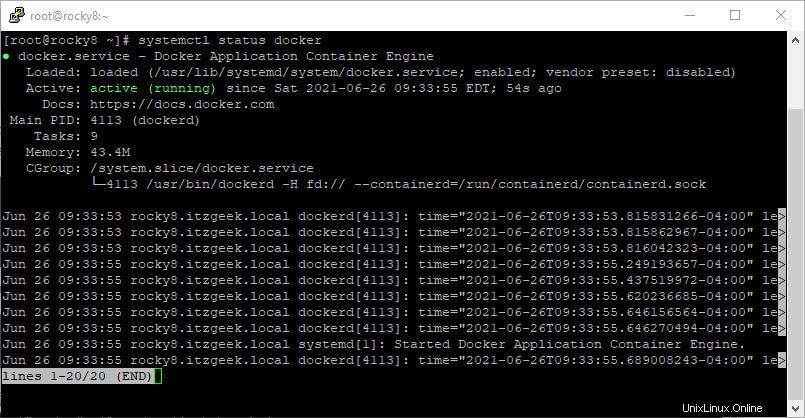
Vérifier l'installation de Docker
Une fois que vous avez démarré le service Docker, vous pouvez exécuter un simple conteneur "Hello World" pour vérifier l'installation.
docker run -it rockylinux/rockylinux echo Hello-World
Lorsque vous exécutez la commande docker run, Docker crée et démarre le conteneur avec l'image de base de Rocky Linux.
Puisque nous exécutons le conteneur centos pour la première fois, la sortie ressemblera à ci-dessous.
Unable to find image 'rockylinux/rockylinux:latest' locally latest: Pulling from rockylinux/rockylinux 1b474f8e669e: Pull complete Digest: sha256:8122f31fbdd5c1368c6b7d5b9ae99fec2eb5966a5c967339d71e95c4a3ab7846 Status: Downloaded newer image for rockylinux/rockylinux:latest Hello-World
Au début, Docker recherche l'image Rocky Linux localement, et si elle n'est pas trouvée, il commence à télécharger l'image Rocky Linux à partir du registre Docker (une fois). Sinon, il utilise l'image Rocky déjà téléchargée.
Une fois l'image téléchargée (dans notre cas), elle démarrera le conteneur et fera écho à la commande Hello-World dans la console que vous pouvez voir à la fin de la sortie.
Autoriser l'accès non root
Par défaut, seuls les utilisateurs disposant du privilège root ou sudo (root) peuvent exécuter des conteneurs Docker. Pour autoriser les utilisateurs non root à exécuter des conteneurs Docker, vous pouvez suivre les étapes ci-dessous.
Créez un groupe appelé docker s'il n'existe pas, exécutez les commandes suivantes avec les privilèges root.
groupadd docker
Ajoutez un utilisateur qui doit faire partie du groupe docker. Remplacez raj par votre nom d'utilisateur.
useradd raj
Ajouter un utilisateur au groupe docker.
usermod -aG docker raj
Vous pouvez maintenant exécuter un Docker avec un utilisateur non root.
Sujets intéressants
Sujets de base de Docker
1 :Principales commandes Docker importantes – Utilisation des conteneurs Docker
2 :Travailler avec des images Docker – Créer des images Docker
3 : Comment créer des images Docker avec DockerFile
Sujets avancés Docker
1 : Comment configurer le registre privé Docker sur CentOS 7
2 :Comment installer et configurer Docker Swarm sur CentOS 7
Conclusion
C'est tout. J'espère que vous avez installé Docker avec succès sur Rocky Linux 8 / CentOS 8 / AlmaLinux. Veuillez partager vos commentaires dans la section des commentaires.